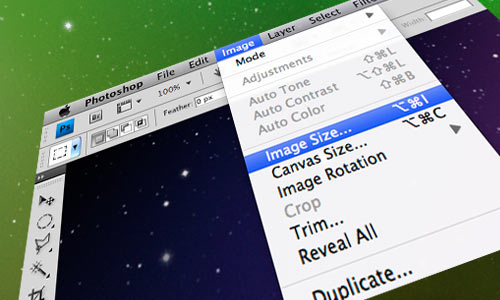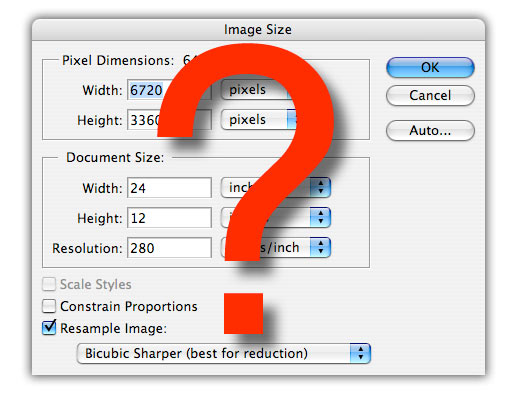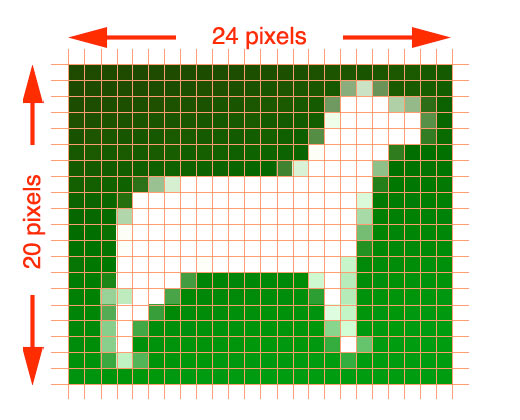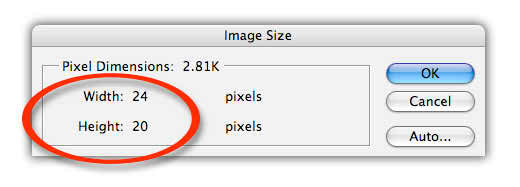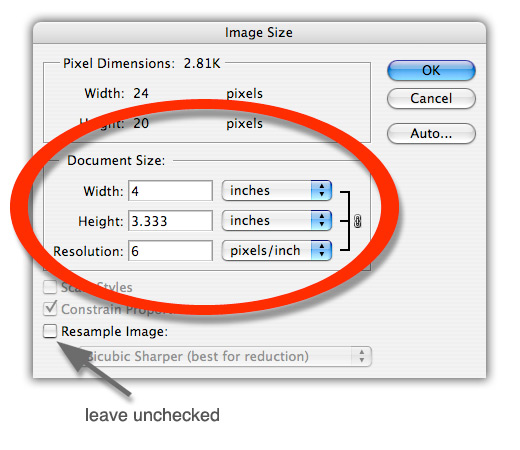Få en bedre forståelse af Photoshop-opløsning: For at være en perfekt designer er det vigtigt at forstå billedopløsning. Opløsning er det vigtigste i vurderingen af et billede. I dag er jeg her for at få dig til bedre at forstå billedopløsning.
Lad os tale om, hvordan vi kommer videre. Åbn et billede i Photoshop og gå til 'Billede' > 'Billedstørrelse'.
Så vil du se følgende popup-vindue nedenfor:
Så mange ting sammen her, men alle er vigtige. Her skal vi beskæftige os med hvert afsnit. Vi vil gå skridt for skridt.
Pixel Dimensions – Få en bedre forståelse af Photoshop-opløsning.
Lad os gå videre og tale om pixeldimensionerne først. Billeder er normalt lavet af en simpel lille firkant. Tusindvis af firkanter laver et billede. Disse firkanter forbliver sammen som rektangulære gitter med vandrette og lodrette dimensioner. Tag et kig på billedet nedenfor, hvor du kan se de firkanter, der kaldes 'pixels'.
Efter at have kigget på billedet ovenfor kan du se, at vi har en bredde på 24 pixels og en højde på 20 pixels, hvilket giver os i alt 480 pixels (hvis du multiplicerer), og det udgør billedet ovenfor.
Du har også set filstørrelsen i pop op-vinduet (Pixel Dimensions: 2.81k). Tag et kig på billedet nedenfor for at gøre det klarere.
Husk, at dette ikke er den fysiske størrelse af et billede.
Dokumentstørrelse:
Du vil måske vide den fysiske størrelse af et billede. Eller du vil måske sætte en brugerdefineret opløsning til et billede. Den fremragende nyhed er, at Photoshop gør det for dig. Du skal blot indtaste opløsningen i opløsningsboksen (PPI), og derefter vil den overordnede udskriftsbredde og -højde blive lavet og vist i dokumentstørrelsessektionen. Husk én ting; hold 'Re-sample Image' umarkeret.
Husk to vigtige ting, når du øger opløsningen.
- Med vores pixelbillede i mindre størrelse får vi mindre billedstørrelser.
- Og med mindre standardpopulation bliver billedet klarere.
Jeg tror nu, det er på tide, at du kender den rigtige opløsning til at se et billede på computerenheder og udskrevne billeder.
Til udskrivning:
Der er et fast antal opløsninger for billeder, der skal udskrives. Og tallet er 300ppi (Pixel per tomme). Dette er standardnummeropløsningen, hvor selve de små firkanter ikke bemærkes individuelt.
Til web:
Det er ikke så højt, som det var for udskriftsopløsning. Tallet er omkring 72ppi.
Håber nu du har en bedre forståelse af Photoshop billede løsning. Indstil nu billedstørrelser til både print og visning.